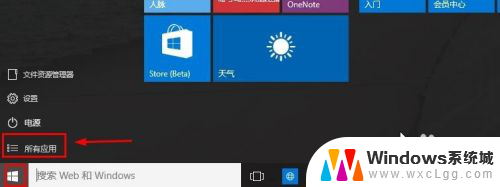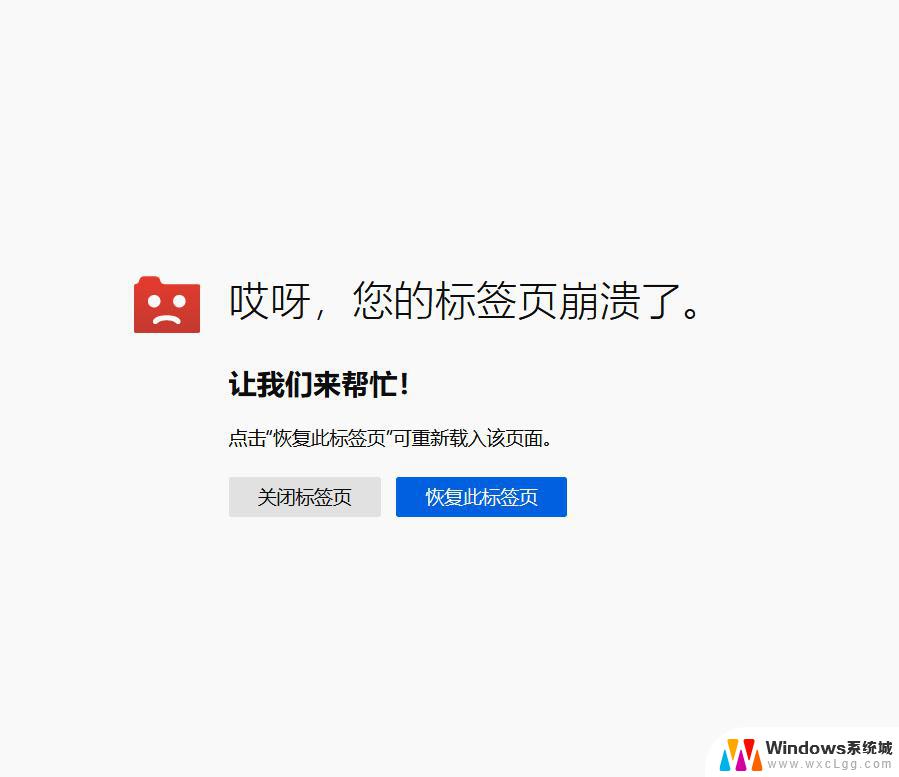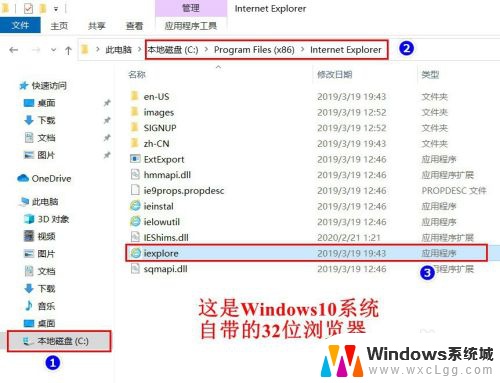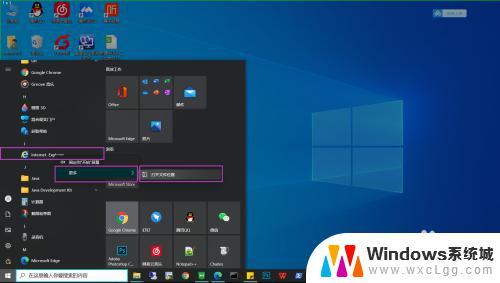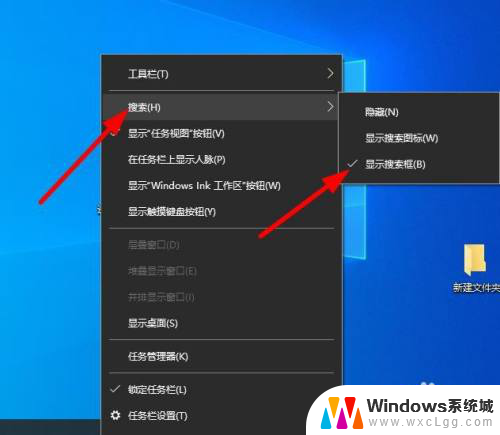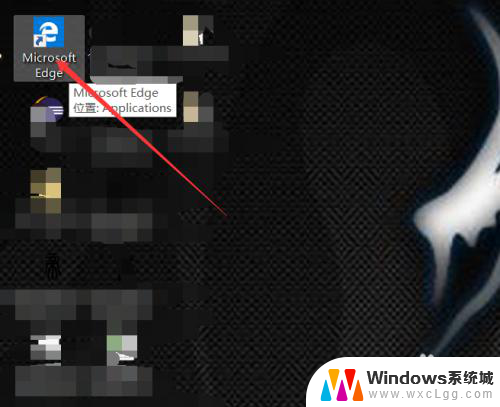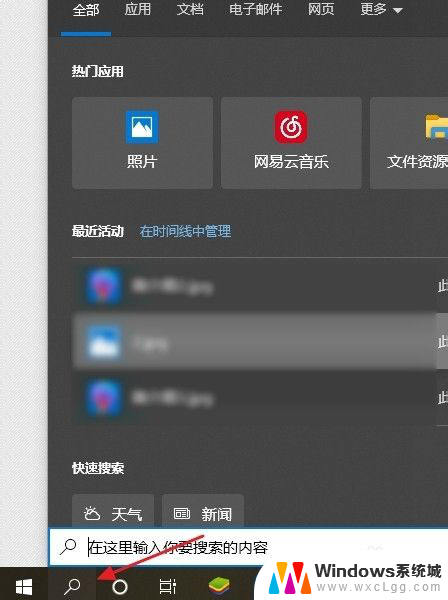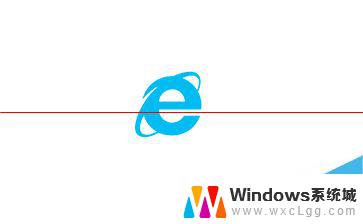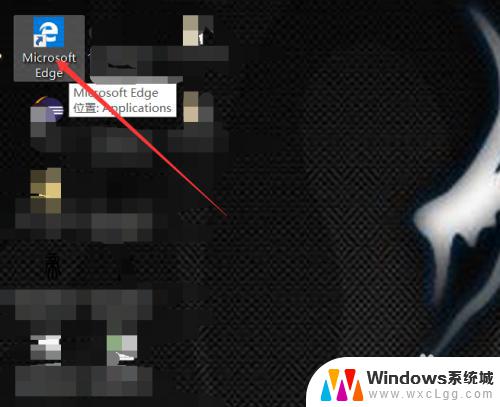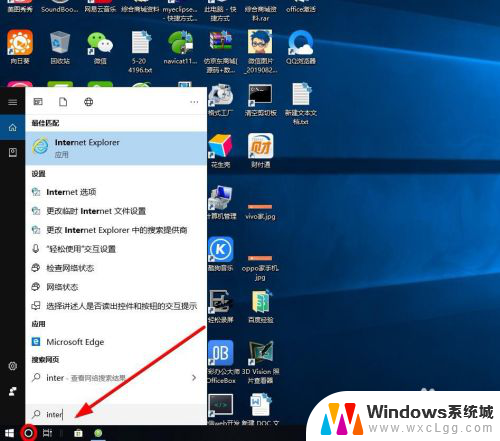打开浏览器. Win10如何打开IE浏览器
随着科技的不断发展,互联网已经成为人们日常生活中不可或缺的一部分,在Win10操作系统中,IE浏览器一直是大家熟知的浏览器之一。随着微软推出了新的Edge浏览器,许多人可能会对如何打开IE浏览器感到困惑。不用担心本文将向您介绍Win10下如何快速打开IE浏览器,让您能够继续畅游互联网的海洋。
具体方法:
1.我们可以点击WIN10的开始菜单,然后打开所有应用。
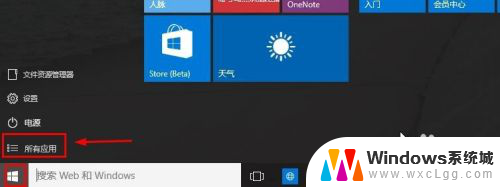
2.然后在windows附件中我们可以找到IE浏览器打开。
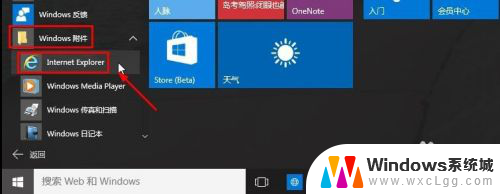
3.当然为了以后我们使用的方便,我们可以在这里的IE上单击鼠标右键。将IE固定在任务栏上或者开始菜单中,这样以后会方便些。
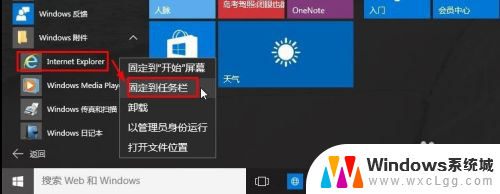
4.这里我们将IE浏览器固定在了任务栏。
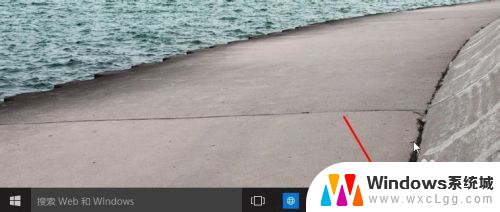
5.这样就打开了IE浏览器,IE浏览器版本为IE11版本。
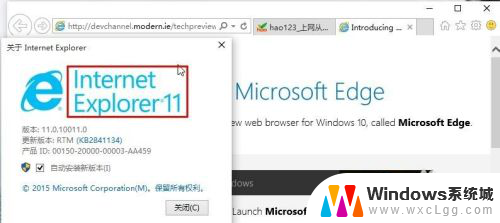
6.当然我们在C盘程序文件夹下面也可以找到IE浏览器,然后打开。这里建议大家发送到桌面快捷方式即可。
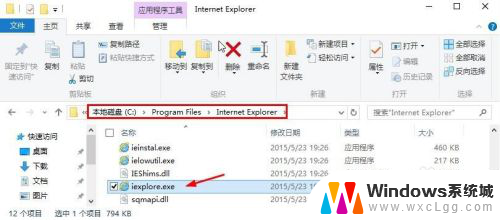
7.当然我们也可以先打开WIN10的斯巴达浏览器,然后点击右上角的点状图标。出现界面中选择使用IE浏览器打开,这样也是可以打开IE浏览器的。
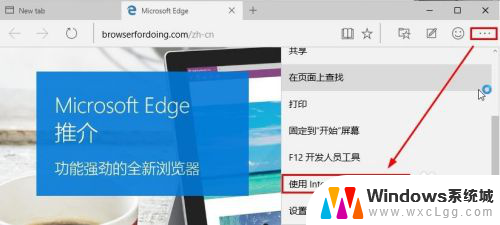
以上是打开浏览器的所有内容,如果您遇到类似的问题,可以参考本文中的步骤进行修复,希望对大家有所帮助。